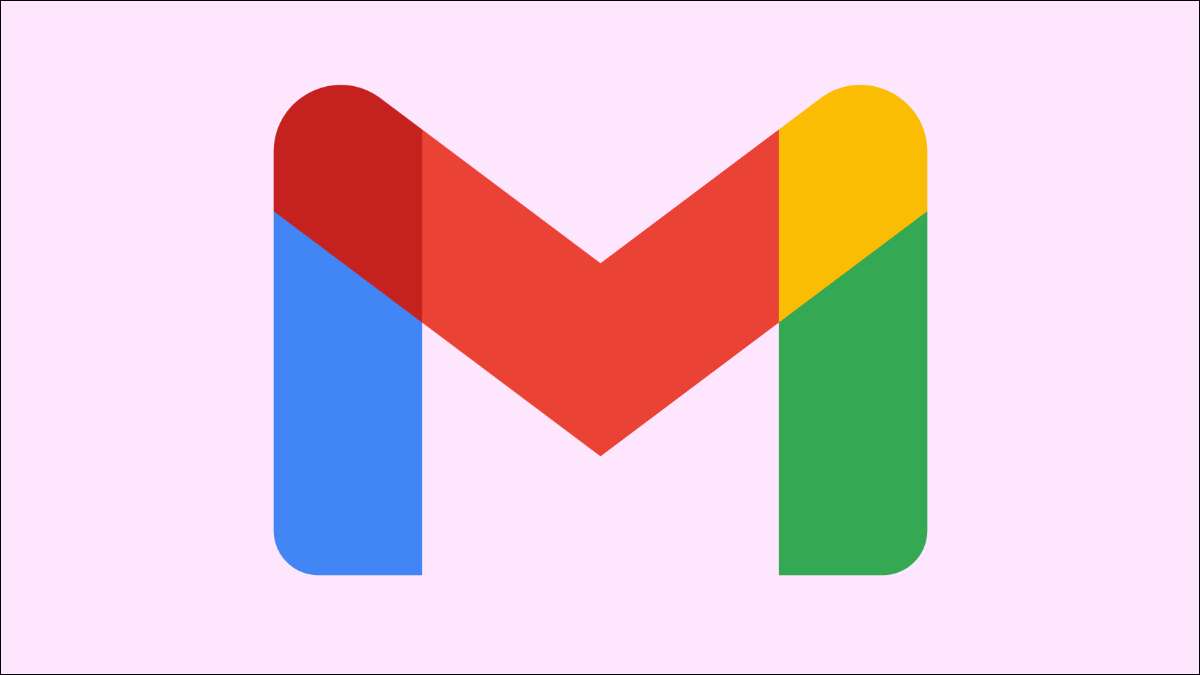
Gmail è qualcosa che molti di noi usa ogni giorno, la maggior parte del tempo senza problemi. Sfortunatamente, alcuni utenti vengono eseguiti nell'errore di non ricevere e-mail. Ci sono molteplici cose che puoi provare a iniziare a ricevere di nuovo le tue e-mail.
Puoi ottenere questo errore sul tuo telefono, computer o anche il tuo tablet, quindi scrivere soluzioni per tutte queste situazioni.
Risoluzione dei problemi generali
Prima di tutto, iniziamo andando oltre alcune pratiche di risoluzione dei problemi chiave.
Controlla i server di Google
Sebbene sia raro, Google Server scendono per la manutenzione o le difficoltà non pianificate. Puoi controllare Status dello spazio di lavoro di Google e vedere se Gmail è attualmente in basso o è diminuito di recente. Se i server di Google sono stati temporaneamente giù, forse la tua email non è stata gestita correttamente. In tal caso, ti consigliamo di chiedere al tuo mittente di riportare l'email.
Invia te stesso un'e-mail di prova
Un altro semplice test di risoluzione dei problemi che puoi fare è mandando te stesso un'e-mail. Prova a inviarti due e-mail, una con un account Gmail e un altro da un altro servizio di posta elettronica come Yahoo o Outlook. Se riesci a ricevere e-mail da te, allora è probabile che le e-mail che non stai ricevendo siano un caso isolato.
Controlla la tua cartella spam
Non dimenticare di controllare la tua cartella spam! Google filtra automaticamente alcune e-mail per lo spam, quindi l'email che ti aspetti potrebbe essere laggiù. È sull'angolo sinistro del tuo schermo quando apri il sito Web o l'applicazione Gmail. Se il tuo antivirus ha una funzione di filtraggio e-mail, è probabile che sia l'email che ti aspetti sia qui o nella spazzatura.

Controlla la tua spazzatura
Allo stesso modo, vorrai controllare la tua spazzatura. Forse hai sbagliato o cancellato accidentalmente un'e-mail che ti aspettavi. Di nuovo, questo è particolarmente comune per il software antivirus per eliminare le e-mail che pensa siano virus.

Vai a tutta la posta
Infine, c'è un'opzione di tutte le mail sul lato sinistro dello schermo che mostra tutte le e-mail relative al tuo account. Se non riesci a trovare l'email che ti aspetti nella spazzatura o nello spam, forse forse la scheda di posta elettronica lo farà. Questo è anche dove vengono memorizzate le e-mail archiviate. Poiché tutto ciò che serve è un semplice colpo sinistro o destro per archiviare la tua email, potresti averlo accidentalmente inviato lì.
Aggiorna l'app Gmail
Dovresti sempre assicurarti che le tue app siano aggiornate. Aggiorna la tua app Gmail attraverso il App Store o Google Play Store . Un'app obsoleta di Gmail può comportare la sincronizzazione di errori e altri problemi che si traducono a perdere alcune delle tue e-mail.
Usa un browser diverso
Se non hai ancora trovato la tua email ormai, prova a utilizzare un browser diverso. Gmail solo ufficialmente Supporta quattro browser , quindi aprendolo su uno di quelli che dovrebbero produrre i migliori risultati.
Puoi aprire il tuo Gmail su:
- Google Chrome
- Firefox.
- Safari
- Microsoft Edge.

Questi browser dovrebbero avere biscotti e JavaScript accese.
Allo stesso modo, se stai usando l'app Gmail sul tuo telefono, prova a aprire Gmail nel browser del tuo telefono. A volte l'app Gmail può imbattersi in problemi, specialmente quando si tratta di sincronizzare e ricevere e-mail in tempo reale.
Prova Gmail sul tuo computer
Per quelli di voi che sono sui tuoi telefoni e tablet, vorrai provare Gmail su un computer. A differenza del telefono in cui la tua app potrebbe essere obsoleta, i browser del tuo PC sono sempre aggiornati. Questo lo rende più affidabile, specialmente per problemi in questo modo in cui un bug di rete o connettività potrebbe essere il tuo problema.
Disconnettiti e ritorno nel tuo account
Disconnessione del tuo account Gmail E torna in esso può aiutare a risolvere il problema, sincronizzando con forza la tua Gmail ai server di Google. Questo dovrebbe mostrare eventuali e-mail che mancavano sul tuo dispositivo.
Controlla la tua archiviazione del tuo account Gmail
Sfortunatamente, il deposito illimitato non è gratuito. Gmail ha un limite di archiviazione e una volta colpito, smetterai di ricevere messaggi. Puoi controllare facilmente l'archiviazione dell'account aprendo il tuo Google Drive . Il tuo spazio di archiviazione (dovrebbe essere di 15 GB per impostazione predefinita per utenti gratuiti) verrà visualizzato sul lato destro del tuo schermo. Se il tuo archiviazione è pieno, dovrai cancella file Dal tuo Google Drive o alle e-mail nella tua spazzatura per cancellare questo.
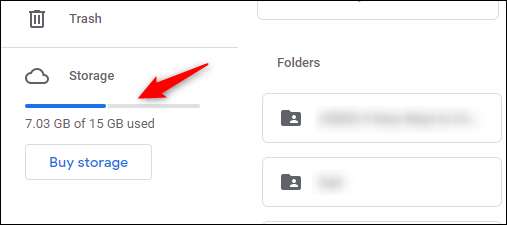
Gmail non elimina automaticamente le tue e-mail quando li butti nella spazzatura. Google lo tiene per te per 30 giorni prima di eliminarlo da soli. Tuttavia, occupa spazio mentre è nella spazzatura, quindi dovremo cancellare quelli in modo permanente. Ecco come puoi Elimina o recupera le e-mail cancellate in Gmail.
Controlla le tue impostazioni del filtro Gmail
Filtrare le tue e-mail è spesso una necessità, specialmente se si avvia la ricezione di e-mail di spam casuali da bot e inserzionisti. Sfortunatamente, è possibile che l'email che ti aspetti di ricevere sia stata filtrata.
Le impostazioni di Gmail Mobile App sono limitate, quindi è meglio usare il tuo computer per questo. Se non hai un PC, è possibile aprire Gmail sull'app del browser del tuo telefono. Assicurati solo di selezionare l'opzione "Visualizza versione desktop" sull'app del tuo browser.
Sul tuo PC:
- Apri il tuo account Gmail e fai clic sull'icona della marcia nell'angolo in alto a destra dello schermo per andare alle tue impostazioni.
- Cerca e fai clic su "Vedi tutte le impostazioni".
- Vai a "Filtri e indirizzi bloccati".
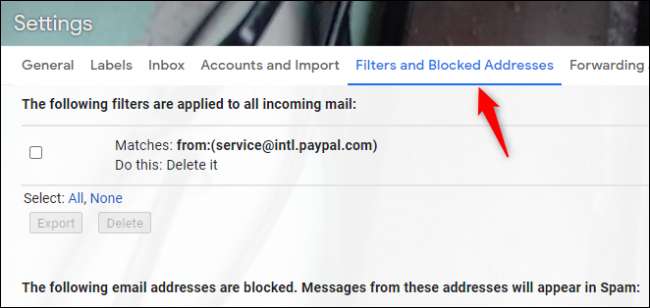
- Guarda attraverso gli indirizzi e-mail che hai bloccato o creato filtri per. Sbloccare o non filtrare l'indirizzo email da cui vuoi ricevere e-mail.
Se sei sbloccato o non filtrato qualsiasi indirizzo email, ti consigliamo di chiedere loro di inviare nuovamente la loro e-mail. Il tuo account Gmail dovrebbe ora ricevere l'e-mail senza problemi.
Disabilita l'inoltro dell'e-mail di Gmail
L'inoltro dell'e-mail è un'opzione utile per gli utenti che passano a un indirizzo email diverso. Questo lo rende in modo che le e-mail inviate alla tua email vengano inoltrate alla tua nuova email. Se questo è stato acceso da qualche errore, la tua email non riceverà nulla di nuovo.
Per quelli di voi ancora sulle tue impostazioni Gmail dal metodo precedente, salta al passaggio 3.
- Apri il sito Web Gmail e fai clic sull'icona della marcia per andare alle tue impostazioni.
- Clicca su "Vedi tutte le impostazioni".
- Passare alla scheda "Inoltro e POP / IMAP".
- Disabilita l'opzione di inoltro e salva le tue modifiche prima di aggiornare la Gmail.
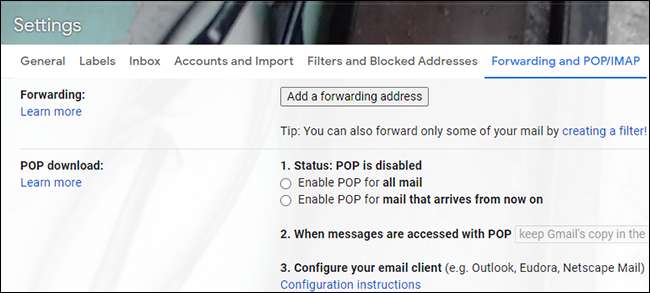
Se la tua opzione di inoltro è stata abilitata da qualche errore, allora dovrai chiedere al tuo mittente di inviare nuovamente la loro e-mail. Speriamo che questo risolva il tuo problema!
Disabilita il tuo programma antivirus
Questo passaggio si applica solo a coloro che stanno usando IMAP in un client desktop su Windows.
Alcuni programmi antivirus hanno una funzione di filtraggio e-mail. Questo filtra le e-mail che il tuo antivirus pensa sia un virus potenziale o ha intenzioni dannose. Vuoi provare e disabilitare questa funzione dal tuo programma antivirus e di aggiornare Gmail o chiedere al tuo mittente di inviare nuovamente l'e-mail.
In alternativa, è possibile disabilitare anche il programma AntiVirus dall'accesso all'avvio attraverso il Task Manager.
- Premere Ctrl + Shift + ESC per aprire il Task Manager.
- Vai a "Startups" e cerca il tuo software antivirus.
- Fare clic con il tasto destro del mouse su Programma antivirus e seleziona "Disabilita" per disabilitarlo dall'accesso all'avvio.
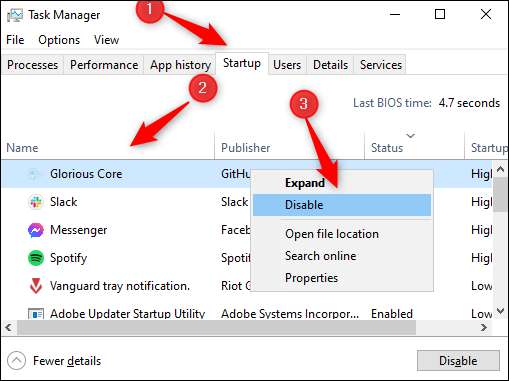
Riavvia il tuo computer e vedi se questo ha risolto il tuo problema di posta elettronica. Chiedi al tuo mittente di rispondere anche all'e-mail. Se questo risolto il problema, non dimenticare di accendere il tuo antivirus quando hai finito! È possibile consentire di eseguire nuovamente all'avvio ripetendo i passaggi sopra ma facendo clic su "Abilita" invece.
Controlla la console di Google Admin
Questo passaggio è più per gli utenti con un'e-mail registrata in un abbonamento aziendale o gsuite. Se la tua email non finisce con "@ Gmail.com", allora questo è qualcosa che puoi provare.
Chiedi a nessuno dei tuoi amministratori di andare a admin.google.com. e trova il tuo indirizzo email. Possono rintracciare tutte le e-mail dirette a te che sono state inviate o caricate sui server di Google, anche se l'e-mail non ha raggiunto il tuo account. Se l'e-mail non può essere trovata sui server di Google, il problema è con il mittente.
Supporto di Google.
Quando tutto il resto fallisce, puoi sempre telefonare al sistema rapido del cliente di Google. È importante notare che dovresti cercare solo il numero di Google sul loro funzionario Pagina di contatto . Ci sono una tonnellata di team falsi di supporto Google là fuori, quindi procedi con cautela.
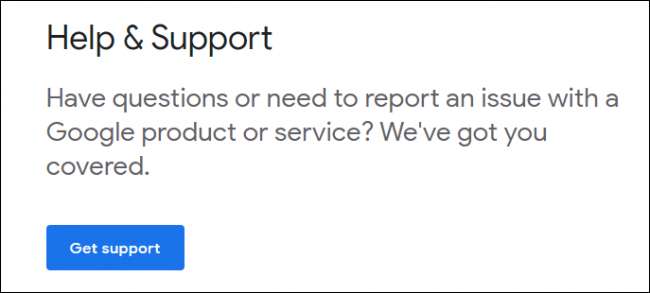
Come resort finale, puoi sempre chiedere al Google Aiuto Community. per le risposte







